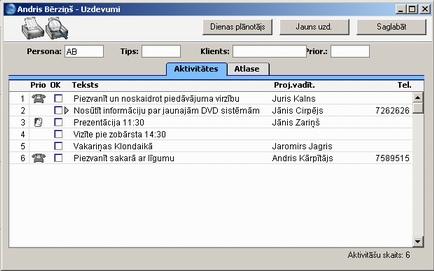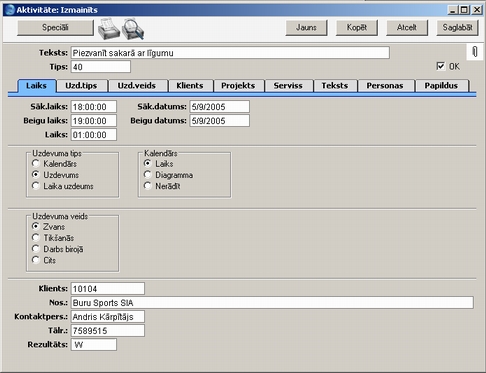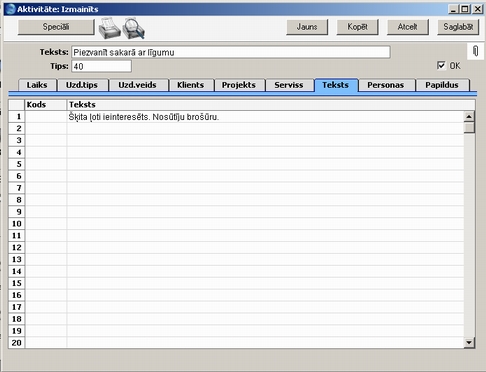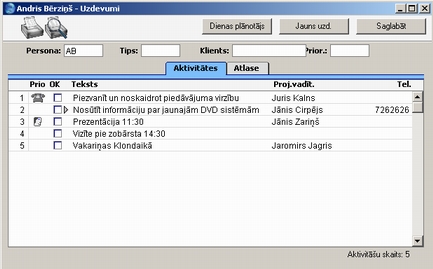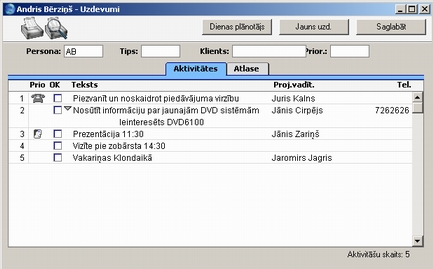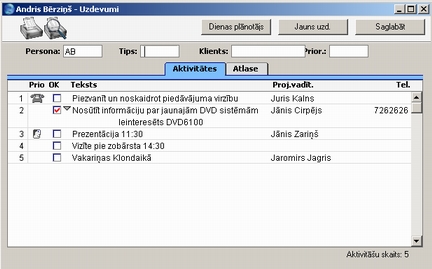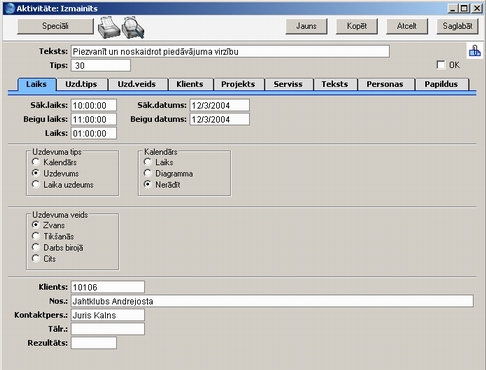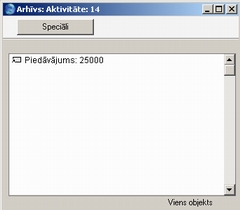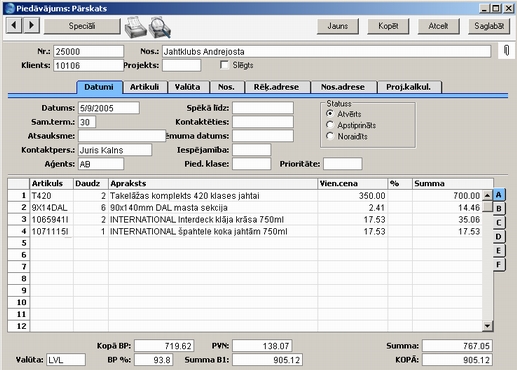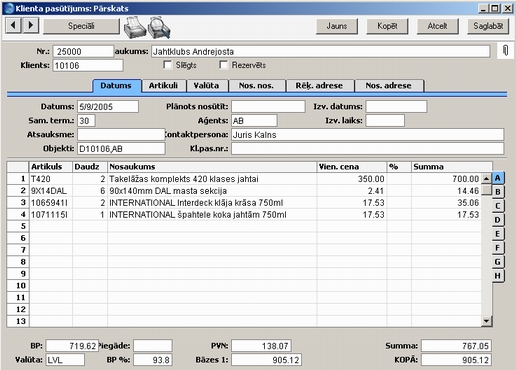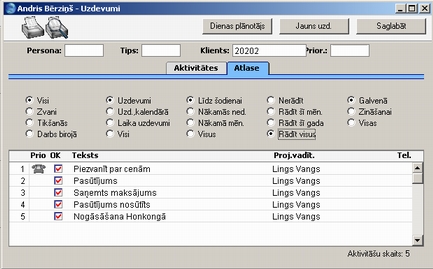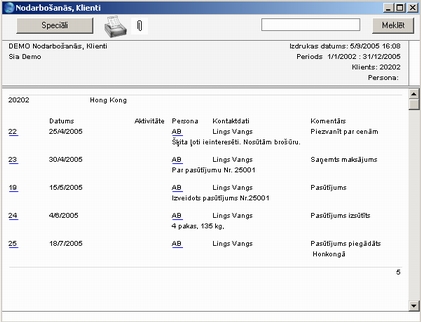Kontaktu pārvaldība
No rīta Andris Bērziņš atver Uzdevumus (t.i., savu ‘Uzdevumu’ sarakstu). Lai to izdarītu, Bāzes logā jānoklikšķina uz pogas [Uzdevumi]:

Tajā būs to aktivitāšu saraksts, kurām norādīts tips ‘Uzdevums’. Faktiski tās ir darbības, kuras Andrim jāpaveic konkrētās dienas laikā (ieskaitot iepriekšējo dienu aktivitātes, kuras netika pabeigtas). Ja aktivitātes ierakstā ir atzīmēta izvēles rūtiņa ‘OK’, šajā sarakstā tā nebūs iekļauta. Aktivitātes tiek kārtotas pēc sākuma datuma un laika, tomēr Andris secību var mainīt, noklikšķinot uz nepieciešamās kolonnas virsraksta.
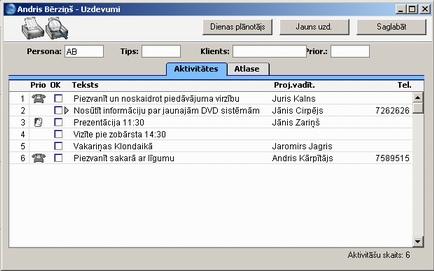
Ja saraksts būtu pārāk garš, Andris to varētu samazināt par konkrēta tipa aktivitātēm, klienta un/vai prioritātes, norādot iekļaujamo ierakstu parametrus augšējās daļas logos.
Kad Andris gatavojas veikt kādu no plānotajām darbībām, viņš divreiz noklikšķina uz attiecīgās rindas teksta un atver reģistra Aktivitātes ierakstu, lai redzētu detalizētu informāciju. Piemērā tas izdarīts pēdējai saraksta aktivitātei.
Kad uzdevums ir paveikts, Andris var pierakstīt rezultātu apakšējā laukā ‘Rezultāts’ un atzīmēt aktivitāti kā pabeigtu, noklikšķinot uz izvēles rūtiņas ‘OK’ ieraksta augšējā labajā stūrī:
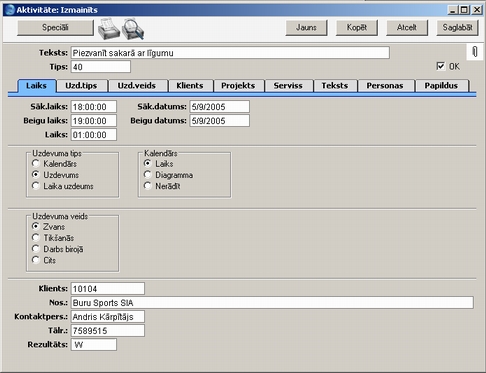
Šajā gadījumā telefona saruna bija veiksmīga un klients izrādīja interesi par Andra piedāvājumu. Viņš to pierakstīja aktivitātes ieraksta sadaļas
'Teksts' tabulā:
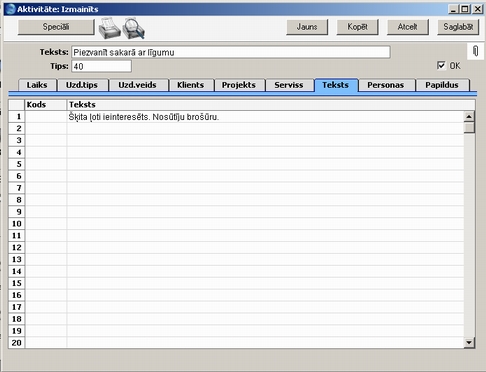
Saglabājot un aizverot ierakstu, Uzdevumu saraksts tika automātiski atjaunināts. Pēdējā aktivitāte vairs netiek rādīta, jo tās, kas atzīmētas kā pabeigtas, sarakstā vairs neiekļauj:
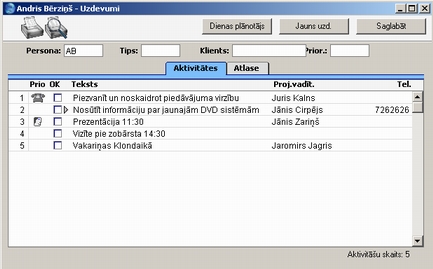
Lai paveiktu kādu darbu, dažkārt nav nepieciešams atvērt tā aktivitātes ierakstu. Uzdevumu sarakstā tiek piedāvāta darba pabeigšanai pietiekama informācija, ieskaitot piezīmes un komentārus, kas ievadīti sadaļā
'Teksts'. To var redzēt, noklikšķinot uz bultiņas, kas atrodas pa kreisi no aktivitātes teksta. Andris to izdara otrajai aktivitātei:
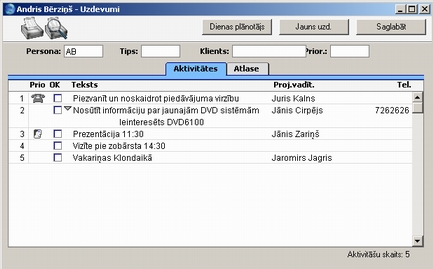
Kad uzdevums paveikts un ja nav vajadzības norādīt rezultātu, pievienot komentārus vai izveidot jaunu secīgu aktivitāti (nokopējot šo), Andris to var atzīmēt kā pabeigtu, Uzdevumu pārskata logā noklikšķinot uz izvēles rūtiņas ‘OK’:
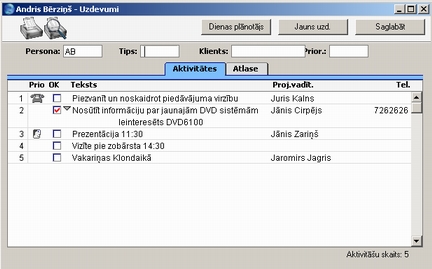
Rūtiņas atzīmēšana neatjaunina aktivitātes ierakstu uzreiz automātiski. Andrim vispirms jāsaglabā uzdevumu saraksts (noklikšķinot uz pogas [Saglabāt], nospiežot taustiņus Shift-Enter vai no izvēlnes Kartiņa izvēloties funkciju ‘OK’), tādējādi aktivitāte tiek atzīmēta kā pabeigta un vairs netiek rādīta uzdevumu sarakstā. Izvēles rūtiņas ‘OK’ var atzīmēt vairākām rindām uzreiz un tad saglabāt loga izmaiņas.
Pārlūkojot savu uzdevumu sarakstu, Andris nolemj piezvanīt Jurim Kalnam no Jahtkluba Andrejosta. Viņš divreiz noklikšķina uz teksta kolonnas un atver ierakstu, lai apskatītu papildinformāciju.
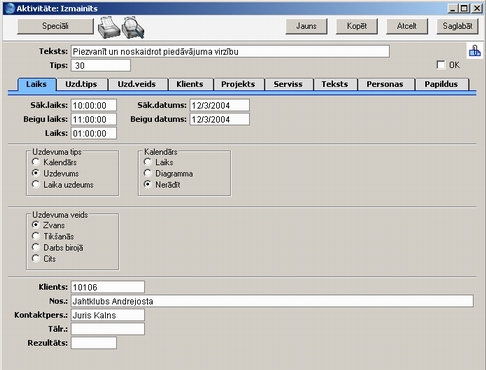
Teksta laukā ir redzams, ka jāveic zvans par nosūtīto piedāvājumu, kurš jāmēģina pārvērst pasūtījumā. Šī aktivitāte tika izveidota pēc piedāvājuma nosūtīšanas, no piedāvājuma loga izvēlnes Speciāli izvēloties funkciju ‘Veidot aktivitāti’. Šī funkcija aktivitātei automātiski pievieno piedāvājuma ierakstu. Poga [Piesaistne] (saspraudes ikona) atgādina Andrim, ka aktivitātei ir pielikums:

Aplūkojot aktivitāti un noklikšķinot uz piesaistnes pogas, tiek atvērts piesaistnes saraksts, kur Andrim ir ērti apskatāma piedāvājuma informācija:
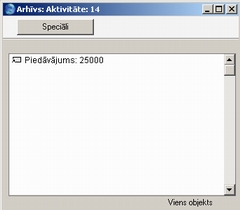
Pēc tam viņš divreiz noklikšķina uz piesaistītā ieraksta. Tiek atvērts piedāvājums:
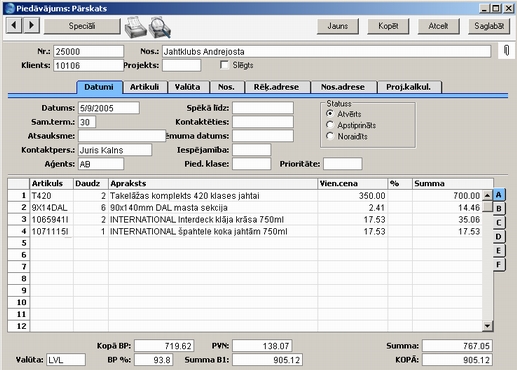
Andris piedāvājumu var pārveidot par pasūtījumu. Viņš no izvēlnes Speciāli izvēlas funkciju ‘Kl. pasūtījums’, un tiek izveidots un atvērts pasūtījuma ieraksts:
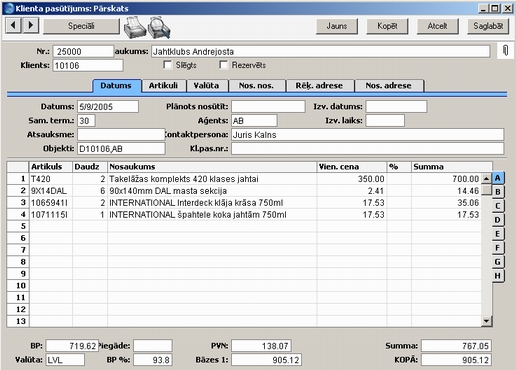
Tātad, Andris no Uzdevumiem uzreiz var piekļūt Piedāvājumu un Klientu pasūtījumu moduļiem, ātri un vienkārši atrast nepieciešamo piedāvājumu un izveidot pasūtījumu. Tagad var izdrukāt pasūtījuma apstiprinājumu, aizvērt pasūtījuma un piedāvājuma ierakstu logus, aktivitātē atzīmēt izvēles rūtiņu ‘OK’ un atgriezties Uzdevumu sarakstā.
Tajā pašā dienā ar Andri sazinās vairāki viņa klienti. Katrai kontaktpersonai izveidojot atsevišķu ierakstu, viņš ātri varēs izveidot saziņas vēsturi ar katru klientu. Piemēram, ja Vangs no Honkongas nosūta faksu ar sūdzību par to, ka nav pienākušas pasūtītās preces, Andris vienkārši varēs izveidot sarakstu ar jaunākajām reģistrētajām aktivitātēm saistībā ar Vanga uzņēmumu. Šajā sarakstā tiks iekļauti gan viņa, gan arī pārējo darbinieku veiktās darbības attiecībā uz šo uzņēmumu.
Viens no veidiem, kā to var izdarīt, ir Uzdevumu loga sadaļa 'Atlase' Andris no lauka ‘Persona’ var izdzēst savus iniciāļus, klienta laukā ievadīt “20202” (izmantojot ‘Ievietot Speciāli’, lai izvēlētos no klientu saraksta) un ceturtajā opciju kolonnā izvēlēties attēlot pabeigtās aktivitātes. Tādējādi būs redzama visa klienta Nr. 20202 saziņas vēsture:
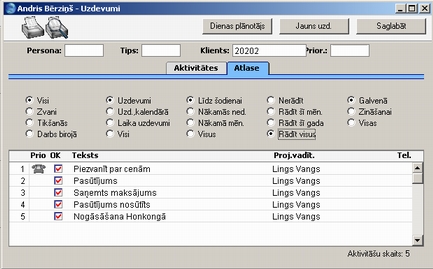
Ja nepieciešams, viņš, divreiz noklikšķinot uz aktivitātes teksta, varēs aplūkot detalizētu informāciju.
Vēl viens veids, kurā iespējams parādīt arī aktivitāšu datumus, ir CRM modulī par klientu Nr. 20202 izveidot atskaiti 'Aktivitātes, Klienti':
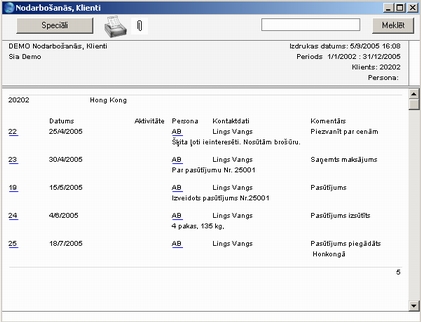
(attēlā parādīta detalizēta atskaite).
Abos gadījumos Andris uzreiz var redzēt katras aktivitātes sadaļā ‘Teksts’ ievadītos komentārus. Abos tiek rādītas paveiktās darbības, kuras konkrētā laika periodā ievadījušas atšķirīgas personas, un ir lielisks rīks, ar kura palīdzību noskaidrot jautājumus vai risināt kļūdas saistībā ar vairākiem secīgiem notikumiem, ja vien visi darbinieki apzinīgi reģistrējuši katru savu paveikto uzdevumu.
Tāpat kā visās HansaWorld Enterprise atskaitēs, arī atskaitē 'Aktivitātes, Klienti’ ir pieejama meklēšanas funkcija, kuru var izmantot, lai atskaitē aplūkotu visus notikumus pēc noteikta vārda vai frāzes. Pēc šīs atskaites izveidošanas varat veidot vēl citas atskaites, lai atrastu saistītu informāciju. Vienlaikus uz ekrāna var būt atvērtas vairākas atskaites, kas paplašina sistēmas elastīgumu un iespējas. Lai atvērtu nepieciešamo ierakstu, Andris kreisās puses kolonnā var arī noklikšķināt uz aktivitātes numura.